如果你的Windows S10配置为单声道,想改成双通道,可以根据本站带来的教程制定策略。让本站为用户仔细介绍如何将win10单声道改为双通道。
![]() Win10幽灵x64纯版镜子ISO V2023
Win10幽灵x64纯版镜子ISO V2023
1.单击右下角的音量图标并选择& ldquo声音设置& rdquo。
2.在打开的窗口中,滚动到& ldquo高级音频设备设置& rdquo部分并单击& ldquo应用设备设置& rdquo链接。
3.At & ldquo音频& rdquo选项卡,查找& ldquo配置& rdquo下拉菜单并选择& ldquo立体声& rdquo或者& ldquo两个渠道& rdquo选项。如果这些选项不可用,请确保您的音频驱动程序安装正确。
4.单击& ldquo应用& rdquo按钮保存更改并关闭窗口。
如果以上方法都不能把你的声音换成两个声道,你还可以尝试以下替代方法:
1.键入& ldquo打开控制面板。在任务栏搜索框中。控制板& rdquo打开它。
2.在控制面板中,选择& ldquo硬件和声音& rdquo。
3.At & ldquo语音& rdquo部分,选择& ldquo管理音频设备& rdquo。
4.在打开的窗口中,选择您的音频设备并单击& ldquo属性& rdquo按钮。
5.在属性窗口中,切换到& ldquo高级& rdquo标签。
6.查找& ldquo默认格式& rdquo部分,并选择& ldquo立体声& rdquo或者& ldquo2声道,16位,44100 Hz (CD音质)& rdquo选项。
7.单击& ldquo应用& rdquo按钮保存更改并关闭窗口。
完成以上步骤后,你的Windows 10系统应该已经配置成双通道了。请注意,对于不同的音频设备和驱动程序,实际操作可能会有所不同。如果问题仍然存在,建议您找到音频设备的最新驱动程序或联系设备制造商以获得进一步的技术支持。
 小白号
小白号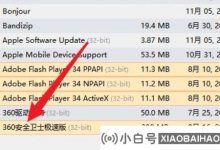
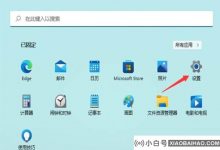
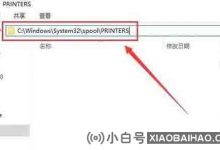













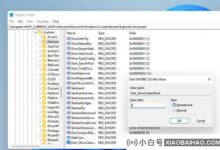
评论前必须登录!
注册